Na página Configurações, na seção Geral do menu Administrador, você define as configurações da instância para o Looker.
Chave de licença
A chave de licença é exclusiva da instância do Looker que você está usando. Ele ativa ou desativa determinados recursos do Looker com base no seu contrato de licenciamento.
A chave de licença fica oculta por padrão. Selecione o ícone de olho para exibi-lo.
URL do host
O URL do host é a parte base do URL da instância do Looker. Ele é usado especificamente quando os links para sua instância são criados em e-mails programados e em todos os URLs absolutos gerados pelo Looker.
Verifique se a configuração URL do host usa http:// ou https:// de acordo com a configuração do servidor da instância.
A alteração do URL do host pode afetar a funcionalidade de alguns recursos do Looker. Consulte o artigo O que acontece se o URL for alterado na minha instância do Looker? página "Práticas recomendadas" para mais informações sobre como alterar URLs de instâncias.
Contatos técnicos
Os endereços de e-mail adicionados a essa caixa receberão notificações de atualizações de segurança, principais correções de bugs e novas versões do Looker. Eles também poderão ver todas as solicitações de suporte enviadas por membros da organização no Portal do cliente da Central de Ajuda do Looker.
O suporte do Looker precisa da permissão de um contato técnico para:
- Causa inatividade para a instância, que pode ser devido a uma atualização de versão não programada, a alterações no desempenho do servidor do Looker ou por outros motivos.
- Mudar algo na sua licença do Looker, possivelmente ativando novos recursos para você

Fuso horário do aplicativo
Ao exibir dados em um painel Explorar, um Look ou em um painel, o Looker pode converter dados de tempo do Fuso horário do banco de dados para o fuso horário apropriado do usuário.
Se a opção Fusos horários específicos do usuário estiver ativada, um administrador poderá definir o fuso horário padrão do usuário ou os usuários poderão definir o próprio fuso horário padrão. Se o administrador ou o usuário não tiver definido o fuso horário padrão do usuário, o Fuso horário do aplicativo será usado, e todos os dados baseados na hora consultados por esse usuário serão convertidos no Fuso horário do aplicativo.
A configuração de Fuso horário do aplicativo também é usada como fuso horário padrão para envios de conteúdo. O fuso horário usado para programações não afeta os dados de horário retornados por uma consulta. Ele afeta apenas a hora em que a entrega de dados é enviada.
Consulte a página de documentação Como usar configurações de fuso horário para mais informações.
Sistema fechado
Essa opção precisa ser ativada pelo Looker. Entre em contato com o suporte da Looker para começar.
A configuração Sistema fechado é usada com grupos para impedir que os usuários em um grupo saibam sobre os usuários de outro. Isso geralmente é útil para instalações multilocatárias.
Os locais do Looker onde os usuários podem ver outros usuários incluem:
- A página "Usuários" na seção Administrador do Looker
- A pasta "Usuários" na seção Procurar do Looker se ela tiver recebido pelo menos acesso de visualização à pasta pessoal de outro usuário
- Pop-up "Gerenciar acesso", que faz parte do gerenciamento de pastas
Quando a configuração Sistema fechado está ativada, os usuários que não são administradores e não têm a permissão see_users só veem os outros usuários com quem eles compartilham um grupo. Eles também só poderão ver os grupos dos quais são membros.
Todos os administradores e usuários que receberam a permissão see_users podem ver todos os usuários e grupos na instância.
Pastas pessoais particulares padrão
Quando as Pastas pessoais particulares padrão estão ativadas, a pasta pessoal de um usuário só é visível por padrão para esse usuário e para os administradores do Looker. Por padrão, os outros usuários não verão a pasta na pasta Pessoas, e o conteúdo dela não vai ficar visível nos boards nem nas pesquisas de conteúdo.
Se você quiser conceder acesso a uma pasta pessoal, poderá adicionar o acesso a outros usuários ou a grupos de usuários por meio da opção Gerenciar acesso no menu de roda dentada da pasta pessoal.
Se você desativar a opção Pastas pessoais padrão, a pasta pessoal de um usuário poderá ser visualizada por qualquer usuário do Looker no grupo Todos os usuários.
Notificação de nova conta
A configuração Notificação de nova conta pode ser ativada ou desativada. Quando ele estiver ativado, qualquer usuário administrador do Looker receberá um e-mail quando uma nova conta do Looker for criada. Os usuários com Incorporação de SSO são uma exceção. Os e-mails não são gerados quando um usuário de incorporação de SSO é criado. O e-mail conterá o endereço de e-mail do novo usuário.
Guias no app
Com os guias no app, o Looker se comunica com os usuários por meio de tutoriais, banners, alertas e pesquisas. Essas comunicações são usadas para ajudar os usuários a aproveitar a plataforma ao máximo, alertá-los sobre novos recursos, receber feedback sobre a plataforma e convidá-los para treinamentos e eventos em que eles podem aprender como usar melhor o Looker.
Os administradores podem desativar guias para suas instâncias, o que desativa os guias para todos os usuários nessa instância. Não há como desativar seletivamente guias no aplicativo para determinados usuários. O Looker não exibe guias no app para usuários incorporados ou usuários que não são administradores em instâncias de rótulo particular.
Os guias são projetados e implantados pela equipe de experiência do cliente da Looker e serão alterados com o tempo. O Looker usa JavaScript de software de terceiros (Pendo) para veicular os guias. O Looker examina os guias individuais e os adiciona à lista de permissões. Ao buscar um guia do Pendo, o Looker usa hashes de integridade SHA-256 para validar que o guia não foi alterado. Se houver alterações no guia após a revisão do Looker, ele impedirá o uso do guia alterado. Se o navegador de um usuário não conseguir acessar o servidor Pendo, o guia simplesmente não será exibido.
Banner de notificação de cookies
Quando ativada, essa configuração exibe um banner de notificação de cookie para todos os usuários na instância. Essa configuração fica desativada por padrão.
O Looker recomenda que você ative essa configuração se precisar cumprir os regulamentos de proteção de dados da União Europeia.
Pesquisa selecionada
Quando a pesquisa selecionada está ativada, os usuários podem pesquisar conteúdo nas pastas compartilhadas, nas pastas pessoais e nos quadros. O conteúdo salvo nas pastas pessoais de outros usuários será incluído nos resultados somente se esse conteúdo também estiver fixado em um board. Os resultados da pesquisa excluem conteúdo que existe apenas nas pastas pessoais de outros usuários. Os usuários têm a opção de excluir conteúdo em pastas pessoais selecionando a chave ao lado do nome do recurso Pesquisa selecionada no modal.
Número do projeto do GCP
Como parte das integrações do suporte do Looker ao Google Cloud e para oferecer a você um suporte eficiente, o número do projeto do Google Cloud é necessário para ativar o suporte por bate-papo no aplicativo. Digite o número do projeto do Google Cloud registrado no plano de suporte neste campo.
Você pode ver o valor do número do projeto do Google Cloud na página "Visão geral do Cloud" no Console do Google Cloud do projeto em que o suporte está ativado.

Usar o Gravatar
Quando ativada, essa configuração exibe a opção Foto do perfil no menu do usuário, permitindo que os usuários selecionem ou criem um avatar para a conta usando o app Gravatar.
Fusos horários específicos dos usuários
Ao adicionar uma conexão, você especifica em qual fuso horário seu banco de dados armazena informações de fuso horário como o Fuso horário do banco de dados.
Quando os fusos horários específicos do usuário estão ativados, cada usuário recebe um fuso horário, e o Looker converte dados com base no horário do fuso horário do banco de dados para um usuário na visualização dos resultados da consulta ou na interpretação de filtros.
Quando os fusos horários específicos do usuário estão desativados, o Looker converte dados com base no tempo de todos os usuários no valor Query Time Zone.
Consulte a página de documentação Como usar configurações de fuso horário para mais informações.
Cores de visualização padrão
A configuração Cores de visualização padrão permite definir uma coleção de cores padrão para visualizações e criar novas coleções de cores para uso nas instâncias.
Como definir uma coleção de cores padrão
Cada instância do Looker precisa ter uma coleção de cores padrão.
Para definir uma coleção de cores preexistente como padrão, escolha a coleção de cores no menu suspenso e clique no botão Atualizar. Observação: definir uma nova coleção de cores padrão atualizará todas as visualizações em visuais e painéis que usam a coleção de cores padrão. As visualizações salvas com uma coleção de cores diferente ou com uma paleta personalizada não serão afetadas.
Você pode ver as primeiras paletas categóricas, sequenciais e divergentes de cada coleção diretamente no menu suspenso. Estas são as paletas que serão usadas como padrão de visualização. Para ver todas as paletas na coleção de cores, acesse a página de documentação Coleções de cores.
Como criar uma coleção de cores personalizada
Para criar uma coleção de cores personalizada:
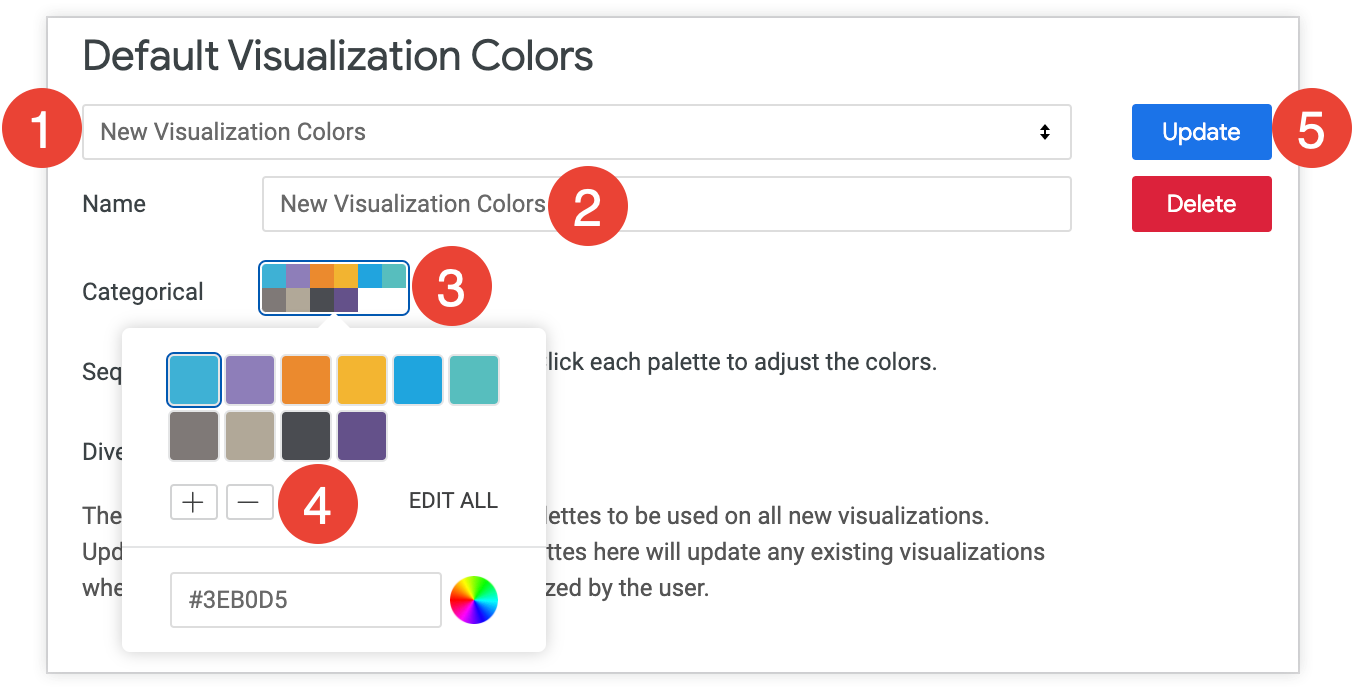
- Selecione Criar uma coleção de cores na lista suspensa de coleções.
- Dê um nome exclusivo à sua coleção.
- Selecione cada paleta para editar.
- Selecione as cores individuais para editar ou Editar tudo para editar todas as cores de uma só vez.
- Quando terminar de editar a nova coleção, selecione Atualizar.
Os valores de cor podem ser formatados como strings hexadecimais, como #2ca6cd, ou como nomes de cores CSS, como mediumblue. Você também pode clicar na roda de cores para abrir e selecionar uma tonalidade do seletor de cores. Se você optar por editar todas as cores, use uma vírgula entre cada nome de cor para separá-las. Para adicionar ou remover uma cor, clique nos sinais de + ou -.
A nova coleção se tornará automaticamente o padrão da instância, mas você pode escolher um padrão diferente, se quiser.
Os códigos das coleções e das paletas das novas coleções de cores personalizadas são baseados no nome de cada coleção. Isso permite que os painéis do LookML que usam essas coleções sejam renderizados consistentemente em instâncias se as duas instâncias tiverem as mesmas coleções personalizadas com nomes idênticos.
Como excluir uma coleção de cores personalizada
Para excluir uma coleção de cores personalizada, selecione a coleção no menu suspenso e clique no botão Excluir exibido. Não é possível excluir as coleções de cores nativas do Looker.
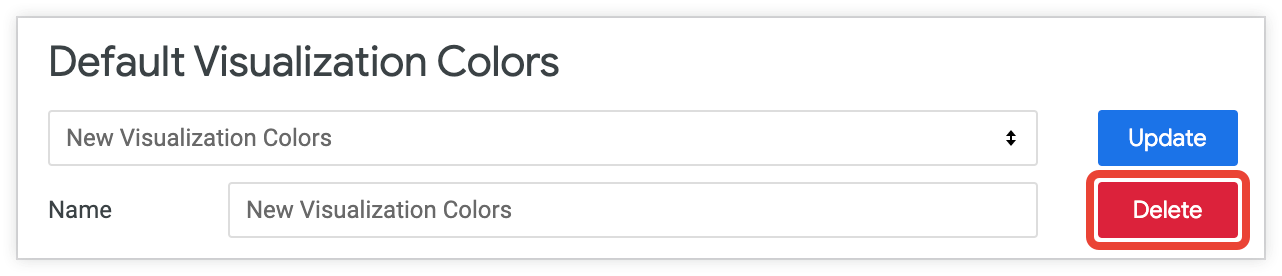
Carregar recursos da CDN
Essa opção está disponível apenas para instâncias hospedadas pelo cliente. Como as instâncias hospedadas pelo Looker sempre carregam recursos da CDN, essa configuração não pode ser desativada para essas instâncias.
CDN significa rede de fornecimento de conteúdo. A CDN é uma rede de servidores que armazena conteúdo em vários locais geográficos para reduzir o tempo de carregamento da página para os usuários. Seus dados nunca são armazenados nesses servidores. Somente itens específicos ao Looker (como imagens) são armazenados aqui.
A configuração Carregar recursos da CDN pode ser ativada ou desativada. Quando ativado, as páginas do Looker são carregadas mais rapidamente.
Manter recursos no cache do navegador
Quando esta configuração está ativada, recursos estáticos, como arquivos JavaScript e fontes, são armazenados em cache no armazenamento do navegador de cada usuário. Isso acelera as navegações subsequentes porque o navegador não precisa continuar atualizando esses recursos no servidor do Looker.
Acesso no aplicativo para dispositivos móveis
Quando esta configuração está ativada, os usuários podem fazer login na conta do Looker na instância usando o app para dispositivos móveis. Quando ela está desativada, as sessões existentes são encerradas.
Forçar autenticação por dispositivo móvel
Quando esta configuração está ativada, os usuários precisam fazer login no app da Looker para dispositivos móveis sempre que abrem o app no dispositivo. Os usuários também podem ativar o login biométrico quando a opção Forçar autenticação em dispositivos móveis estiver ativada.
Aplicação da Política de Segurança de Conteúdo
Quando essa configuração está ativada, os cabeçalhos da Política de Segurança de Conteúdo (CSP) que estão em conformidade com as recomendações rígidas de CSP do Google são enviados e aplicados. Isso impede a execução de scripts de terceiros no Looker e pode causar falhas em algumas extensões de navegador. Para permitir que scripts de terceiros sejam executados no Looker, desative essa configuração.
Essa opção foi adicionada para oferecer aos desenvolvedores tempo para ajustar os scripts de acordo com recomendações rigorosas de CSP e será removida em uma versão futura do Looker.
URLs públicos
A configuração URL público pode ser ativada ou desativada. Quando essa configuração está ativada, os usuários do Looker com as permissões apropriadas podem gerar URLs públicos para acessar os dados do Looker.
Lista de permissões de domínios de e-mail para conteúdo programado
Essa configuração permite que os administradores do Looker definam os domínios de e-mail para os quais os usuários podem enviar conteúdo do Looker, como painéis, consultas com visualizações, ou notificações de alerta por e-mail. Para limitar o envio de conteúdo e as notificações de alerta a endereços de e-mail com um domínio específico, você pode digitar o domínio no formato domain.suffix. Por exemplo, para limitar entregas de e-mails a apenas e-mails com domínios gmail.com e friendly_domain.org, você pode especificar esses domínios no campo Lista de permissões de domínio de e-mail para conteúdo programado e depois conceder aos usuários a permissão schedule_look_emails.

Saiba mais sobre como essa configuração e as permissões de um usuário afetam a capacidade de enviar conteúdo e notificações de alerta do Looker na seção Visão geral de permissões desta página.
Visão geral de permissões
Os usuários incorporados e não incorporados precisam ter pelo menos a permissão schedule_look_emails para enviar e-mails sobre qualquer conteúdo do Looker. Para enviar notificações de alerta, o usuário também precisa ter as permissões create_alerts.
Os usuários incorporados e não incorporados com a permissão schedule_look_emails também podem receber a permissão schedule_external_look_emails. Saiba mais sobre permissões e dependências na página da documentação Papéis.
Para uma visão geral de como as permissões do usuário afetam os domínios para os quais os usuários podem enviar envios de conteúdo ou notificações de alerta do Looker, consulte a tabela a seguir:
| Tipo de usuário | Permissões | A lista de permissões do domínio de e-mails para conteúdo programado contém o domínio friendly_domain.org |
Lista de permissões de domínio de e-mail para conteúdo programado não contém domínios |
|---|---|---|---|
| Não incorporado | schedule_look_emails |
Pode enviar e-mails com notificações de envio de conteúdo para o próprio endereço de e-mail, para o endereço de e-mail de outro usuário do Looker na mesma instância ou para um endereço de e-mail com o domínio friendly_domain.org |
Pode enviar conteúdo e notificações de alerta por e-mail para qualquer endereço de e-mail |
create_alerts |
|||
schedule_look_emails |
Pode enviar conteúdo e notificações de alerta por e-mail para qualquer endereço de e-mail | Pode enviar conteúdo e notificações de alerta por e-mail para qualquer endereço de e-mail | |
schedule_external_look_emails |
|||
create_alerts |
|||
| Incorporação do SSO | schedule_look_emails |
Pode enviar e-mails com conteúdo e notificações de alerta para um endereço de e-mail com o domínio friendly_domain.org |
Não é possível enviar conteúdo por e-mail ou notificações de alerta por e-mail |
create_alerts |
|||
schedule_look_emails |
Pode enviar conteúdo e notificações de alerta por e-mail para qualquer endereço de e-mail | Pode enviar conteúdo e notificações de alerta por e-mail para qualquer endereço de e-mail | |
schedule_external_look_emails |
|||
create_alerts |
O conteúdo incorporado do Looker é acessado por meio de uma conta de usuário de incorporação dedicada, não por contas de usuário individuais. Quando uma pessoa acessa o conteúdo do Looker por meio de uma incorporação, o Looker não precisa saber o endereço de e-mail do usuário.
Há uma exceção às regras estipuladas na tabela: é possível fornecer ao Looker o endereço de e-mail de um usuário incorporado definindo-o no atributo de usuário email no URL de incorporação de SSO. Por exemplo:...&user_attributes={"email":"joe@domain.com"}
Se você definir o atributo de usuário email no URL incorporado, o Looker permitirá que um usuário incorporado que tenha apenas a permissão schedule_look_emails envie o conteúdo do Looker por e-mail para o próprio endereço de e-mail, mesmo que o domínio do e-mail não esteja no campo Lista de permissões de domínio de e-mail para conteúdo programado ou que o campo Lista de permissões de domínio de e-mail para conteúdo programado esteja em branco.
Lista de permissões de URL para ações de dados
Essa configuração permite definir URLs (como https://looker.com) em que os usuários podem processar ações de dados.
Por exemplo, se você adicionar o URL https://looker.com à lista de permissões de URL para ações de dados, as ações de dados só poderão ser processadas em https://looker.com. As tentativas de processar ações de dados em outros URLs não serão permitidas.
Se esse campo for deixado em branco, não haverá restrições de URL para ações de dados. No entanto, se você tiver incluído um atributo do usuário em uma ação de dados, esse campo será obrigatório. Nesse caso, você precisa fornecer URLs válidos para processar ações de dados.
Bloquear imagens incorporadas inline nos resultados da consulta
Por padrão, o Looker não exibe imagens codificadas em Base64 nos resultados da consulta. Desative essa configuração para exibir imagens codificadas em Base64 nos resultados da consulta.
Bloquear fórmulas e macros em arquivos CSV e Excel
Quando essa configuração está ativada, o Looker anexa um caractere ' antes de todos os valores que podem ser interpretados como fórmulas ou macros em consultas transferidas por download em formatos de planilha CSV ou Excel.
Token de webhook de saída
Se um usuário usar um webhook para enviar conteúdo, como um painel ou um Look, a solicitação incluirá um token especial do Looker que pode ser definido aqui. Os servidores que recebem webhooks podem verificar se as solicitações contêm esse valor para verificar a legitimidade das solicitações do webhook.
Formato de exportação padrão
A configuração Formato de exportação padrão permite escolher o formato de arquivo padrão usado quando os usuários optam por fazer o download de dados. Os usuários ainda podem escolher um formato de arquivo diferente.
Formato|Extensão de arquivo|Descrição
--|--|--
TXT|.txt|Gera um arquivo de texto delimitado por tabulações.
Planilha do Excel|.xlsx|Gera uma planilha usando o formato do Microsoft Excel 2007 e posterior.
CSV|.csv|Gera um arquivo de texto delimitado por vírgulas.
JSON|.json|Gera um arquivo JSON com um registro por linha.
HTML|.html|Gera HTML básico para exibir os dados de modo semelhante ao que o usuário vê no navegador. No entanto, a formatação não é exatamente a mesma porque o CSS do Looker não será incluído.
Markdown|.md|Gera um arquivo Markdown padrão com uma tabela delimitada |.
Integração
Quando ativados, os administradores e desenvolvedores do Looker que fizerem login em uma nova instância do Looker verão o tutorial de integração do Looker, que orienta os usuários pelas quatro etapas principais para usar uma instância do Looker:
- Como adicionar uma conexão
- Como criar um projeto
- Como editar arquivos de projeto, se desejar
- Como explorar dados
Quando uma combinação de administradores ou desenvolvedores concluir o guia completo, ele não será mais exibido.
A configuração Guias no app precisa estar ativada para que a opção Integração fique disponível.
